Win10臨時文件在哪裡?當windwos系統使用一段時間之後,運行速度都會變慢下來,這時候就需要清理系統中的臨時文件來優化系統運行速度。那麼在Win10系統中我們該如何讓其自動清理臨時文件呢?一般情況下我們需要要地址欄中打開:%tmp%文件夾進行清理臨時文件,不方便!下面小編就給大家帶來win10自動清理臨時文件的方法,一起來看看吧。
步驟:
1、按下“Win+R”組合鍵打開運行,在框中輸入:shell:Startup 點擊確定打開“啟動”文件夾;
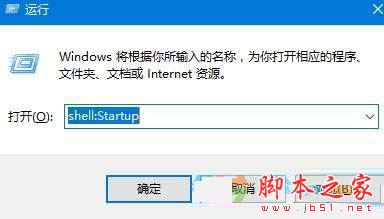
2、在啟動文件夾中單擊右鍵,選擇“新建”—“文本文檔”,如果彈出殺毒軟件是否允許窗口選擇允許;
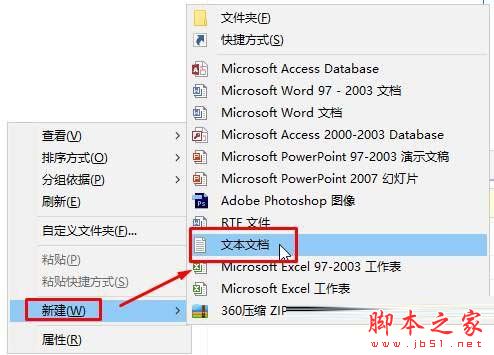
3、打開新建文本文檔,將一下代碼復制進去:
@echo off
del "%tmp%\*.*" /s /q /f
FOR /d %%p IN ("%tmp%\*.*") DO rmdir "%%p" /s /q

4、點擊關閉按鈕,點擊“保存”;
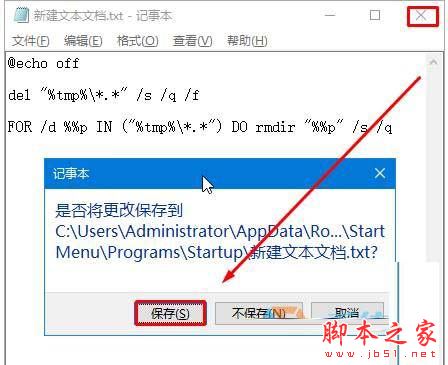
5、在文件夾的工具欄中點擊“查看”選項卡,在右側勾選“文件擴展名”;
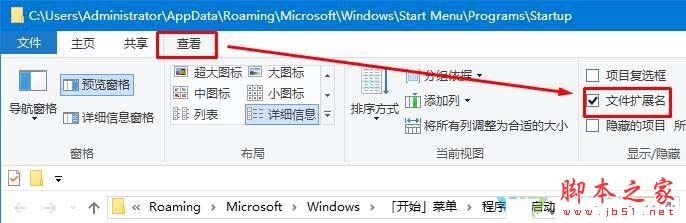
6、將新建版本文檔單擊右鍵,選擇“重命名”,將後面的“txt”修改為“bat”,若彈出殺毒軟件阻止窗口點擊允許即可。
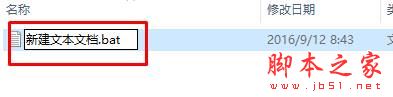
設置完成後就可以實現每次電腦開機自動清理臨時文件的功能了,可以省去我們不少麻煩。感謝大家的閱讀,更多內容請關注本網站!